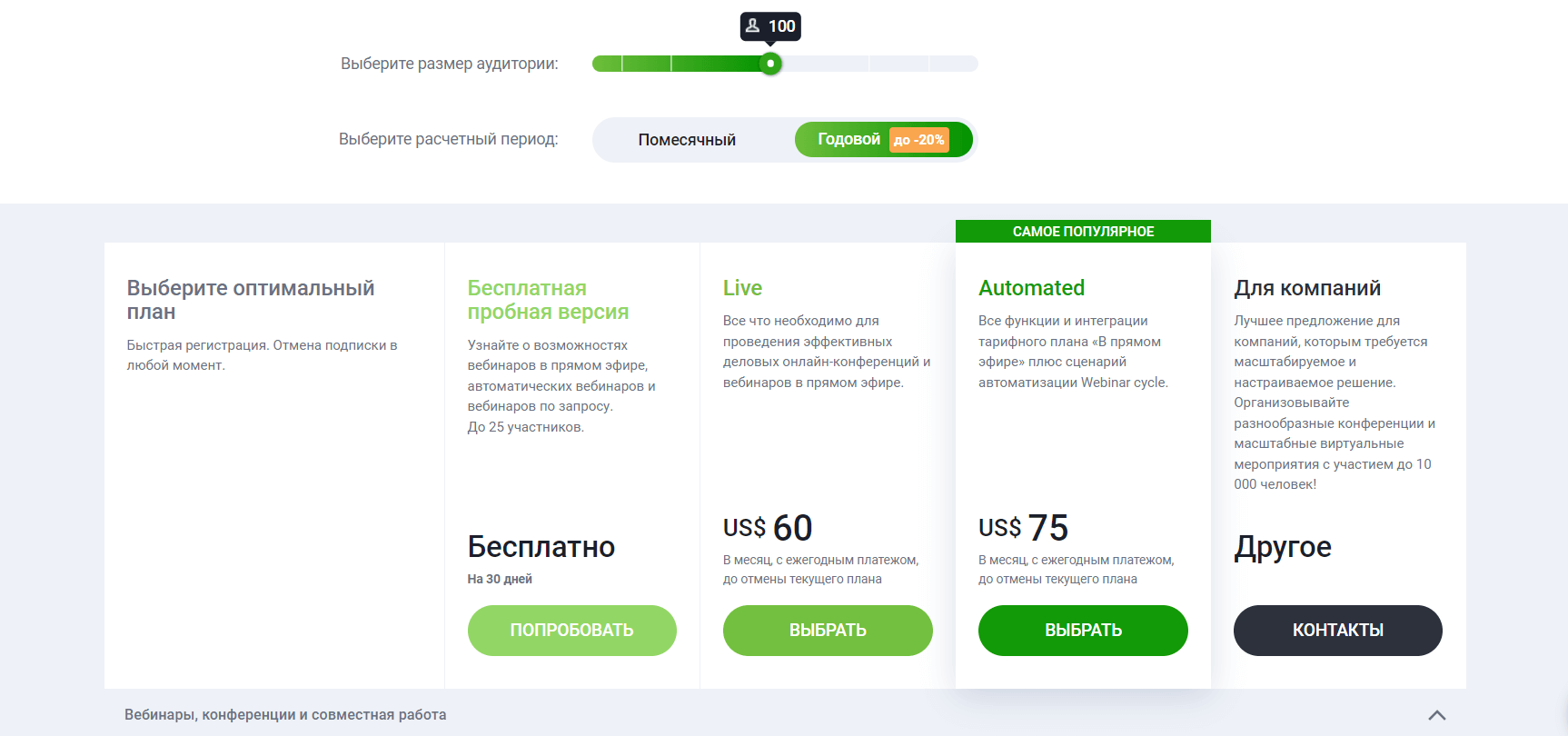Getting Started with Keyboard Layout Editor
When brainstorming a layout for Stax KB I wanted a compact layout, similar to HHKB but also with extra hotkeys and arrow keys. For the most flexibility, I started with the 60% Default Layout preset, built into KLE:
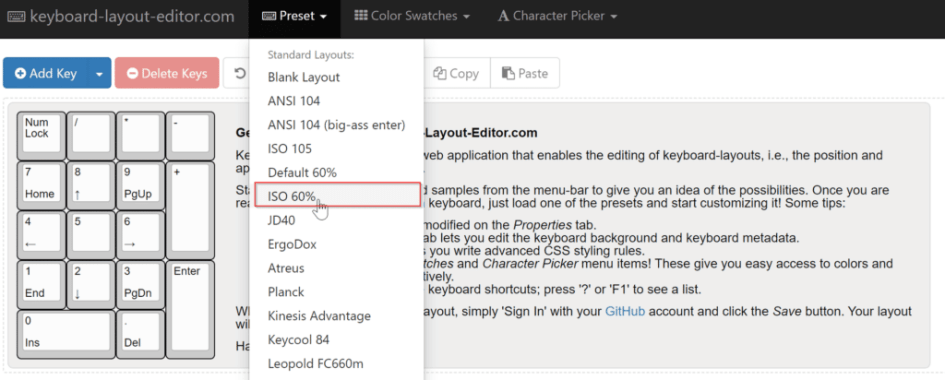
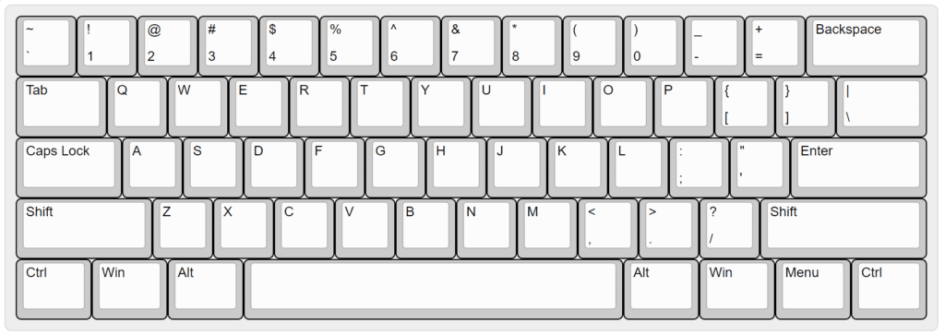
ISO 60%
Starting with this 60% layout lets us start with some of the most standard keycap sizes which will become important later on when you purchase / choose your keycap sets (The worst that could happen is if you spend big money on a keycap set that doesn’t fit! Always plan ahead). By retaining the key sizes from a default 60% layout, you can spare yourself the trouble of finding compatible keys or having to use key legends that don’t match the key stroke. If your layout uses non-standard modifiers (CTRL, WIN, ALT, Menu, etc) key sizes, it could prove difficult or costly to find a matching set and you may need to end up using blank keys (which can also get quiet expensive).
For my design, I wanted an optimized compact layout with custom layers. The below image will show the default keymap that I will provide in the Stax KB kit. It is roughly the same keymap as my 40% keyboards as I have gotten used to it and it works perfectly for my needs.
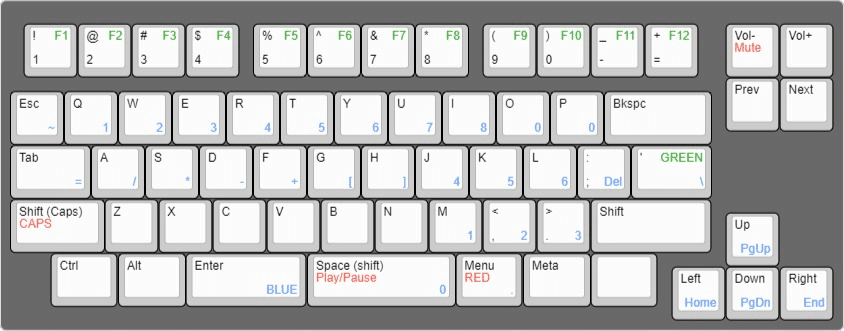
WTH… Where is the enter key? – A quick explanation for the split spacebar.
Here is a quick note on the thought process behind the design:
After using optimized / compact keyboards for a while, I have gotten used to using a split spacebar with the left side being the enter key and layer toggle. To use the same keys to activate the blue legends, you simply tap and hold the Enter key and while it is held down, the keys will respond with the inputs indicated by the blue legends. This is similar to Fn keys on laptops or you can think of it as a “shift” key but instead of capital letters being on the shifted layer, you get the blue inputs. Optimized keyboard layouts minimize hand travel and theoretically should reduce your typing errors since you move your hands off of the default position less often – referred to as reducing hand travel.
The QWERTY row has numbers 1-9 which is fairly standard for compact layouts. I do like the flexibility of a number layer along the QWERT row but also work much more efficiently with a numpad (when working with numbers). Here are the layer keys that make up the makeshift numpad:
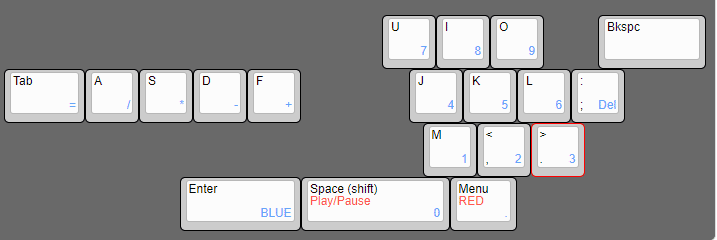
You’ll notice that after moving just a few things around, you’ll see something similar to a standard numpad but with the main difference being that you don’t need to move your hands from the default position much at all:
The top row of numbers (1234 5678 90-=) is mostly their for the typical guest-who-has-no-idea-how-to-use-my-keyboard and for function keys which are used less often.
Установка программы
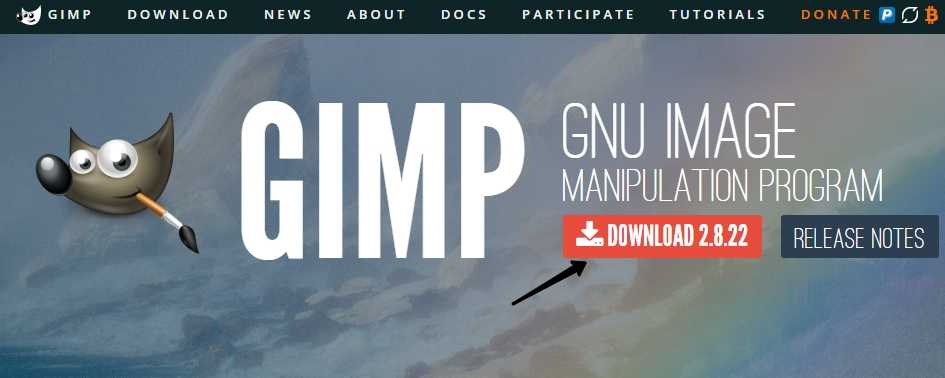
После того как вы скачаете установочный файл и сохраните его на жёстком диске, выполните установку программы.
- В открывшемся окне установщика первым делом выберите удобный для вас язык. Всего их представлено 9, и, если ваш компьютер имеет русскоязычное меню, русский язык будет выбран по умолчанию.
- Чтобы проконтролировать, какие компоненты будут установлены, а также выбрать нужные вам, нажмите кнопку «Настроить» в левом нижнем углу окна установщика.
- Сразу же выскочит пользовательское соглашение, с которым необходимо согласиться. Оно написано на английском и, если вы не владеете ним, просто нажмите кнопку подтверждения, там ничего страшного не написано. Даже если вы знаете английский и полностью прочитали пользовательское соглашение, но с чем-то несогласны, у вас нет другого выбора, кроме как согласиться, иначе установка будет прервана.
- В следующем окне — «Выбор компонентов» — отметьте галочкой те элементы, которые вы хотите использовать в работе. Если вы не хотите слишком долго разбираться, какой компонент за что отвечает, выберите «Полная установка». Если же считаете, что чем-то можно пренебречь, снимите с того пункта отметку. Кроме того, во всплывающем меню можно выбрать несколько пакетов установки: полный, весом почти 300 мегабайт, либо компактный — 128 МБ. После выбора нажмите кнопку «Далее».
- В следующем окошке — «Выбор файловых ассоциаций» — выберите те файлы, которые бы вы хотели открывать редактором Gimp по умолчанию. Утилита автоматически отмечает несколько родных для программы форматов. Если вы хотите применять редактор для других файлов, отметьте их галочками, после чего также нажмите кнопку «Далее».
- В следующем окне вам будет предложено вывести ярлык для быстрого запуска на рабочий стол и панель быстрого запуска. Если вы в них не нуждаетесь, снимите галочки. Для перехода на следующий этап нажмите «Далее».
- В последнем окне выберите папку, куда вы хотите установить Gimp. Нажмите кнопку «Установить» и дождитесь окончания процедуры.
- Запустите программу и подождите некоторое время, пока загрузятся все необходимые компоненты программы.
После того как графический редактор Gimp будет установлен на ваш компьютер, можно приступать к работе с ним. В следующем пункте мы проведём обзор меню программы. Если вы ищите руководство по выполнению конкретных задач, на нашем сайте вы сможете найти посвящённую этому серию статей.
Further contributions
Further contributions: it would be nice to at least add a section on how to set up media keys as well. Two other sections that would be appreciated if someone wants to write it up would be how to set up multi-second-key dead keys (so you can emulate windows alt+160, etc) and how to spawn more than one glyph from a keypress (so you can get a true ch glyph for, for example, the kreyòl example above).
External Links
-
List of Unicode characters — organized by script.
-
keysymdef.h — file:/// url to the keysym definitions on your computer.
-
XKB configuration files — solid non-Ubuntu-specific tutorial
-
X keyboard extension — Wiipedia overview of the XKB system
-
Unicode and alt-code input — ubuntu forum thread on unicode input and equivalences to windows style alt codes.
Описание систем «1С:CRM»
Линейка программных продуктов «1С:CRM» включает в себя следующие продукты:
Для малого бизнеса:
«1C:CRM.Базовая версия» — однопользовательская версия с базовым функционалом, подходит для индивидуальных предпринимателей и локальной автоматизации в малом бизнесе (отдельные рабочие места менеджеров, секретари и руководители);
«1C:CRM СТАНДАРТ» — оперативная CRM-система для компаний малого бизнеса с возможностью совместной работы до 5 пользователей в единой информационной базе. Система предназначена для работы с клиентами и автоматизации внутренних процессов управления небольшой компанией.
Для среднего бизнеса:
«1C:CRM ПРОФ» — аналитическая CRM-система, подходит для автоматизации компаний среднего бизнеса, работающих в сфере услуг и консалтинга, торговых компаний и выделенных подразделений продаж в крупных компаниях;
«1С:Управление торговлей и взаимоотношениями с клиентами (CRM)» — комплексная торговая CRM-система, подходит для автоматизации торговых, сервисных, производственных и проектных организаций среднего и крупного бизнеса.
Для крупного бизнеса:
«1C:CRM КОРП» — коллаборационная CRM-система, подходит для автоматизации компаний крупного бизнеса; учитывает наличие в крупной компании множества направлений деятельности, сложной организационной структуры и специфических задач управления; имеет возможность интеграции с унаследованной ИТ-инфраструктурой компании.
Кроме основной линейки решений «1С:CRM», существуют объединенные конфигурации «Типовое решение «1С» + «1С:CRM»:
Для малого бизнеса:
«1C:Управление небольшой фирмой + CRM СТАНДАРТ»
Объединение помогает компаниям малого бизнеса организовать работу с клиентами в едином информационном пространстве: от первого обращения до поддержки регулярных взаимодействий. Использование единой программы исключает трудозатраты и возможные потери информации при миграции данных.
Для среднего бизнеса:
«1С:Управление торговлей и взаимоотношениями с клиентами (CRM)»
«1С:Комплексная автоматизация + CRM ПРОФ»
Интеграционные решения подобного рода позволяют компаниям среднего бизнеса выполнять задачи в области управленческого учета и управления взаимоотношениями с клиентами в одной программе, добиваясь тем самым повышения оперативности и качества клиентской информации.
Для крупного бизнеса:
«1С:Управление производственным предприятием + CRM КОРП»
«1С:Управление торговлей + CRM КОРП»
«1С:Комплексная автоматизация + CRM КОРП»
Благодаря использованию объединенного решения представители компаний крупного бизнеса могут создать единое информационное пространство для работы с клиентами, исключить синхронизацию данных по клиентам, повысить качество и оперативность данных о клиентах, осуществить комплексную автоматизацию управленческого, бухгалтерского и кадрового учета, небольшого производства и процессов работы с клиентами (CRM) и многое другое.
Интеграция с каналами коммуникаций:
«1С-Рарус:СофтФон» — предназначен для интеграции CRM-системы с телефонией;
«1С-Рарус:SMS Коммуникатор» — предназначен для интеграции CRM-системы с SMS;
Интеграция с системами записи разговоров «Спрут» и CLON.
Создание раскладки
Поскольку готовых клавиатур или китов под “qwerty/tyuiop” раскладку нет, создание её было было сутью всего начинания.
Итак, раскладываем базовый пасьянс. В KLE легко и просто начинать с базовых раскладок, так что я взял 104 кнопочную как базу, удалил лишние клавиши, относящиеся к правой половине, подвигал так, чтоб выглядело хорошо, повторил процесс для второй половины. А потом потюнил еще. И еще.
Один из промежуточных дизайнов выглядел вот так:
Я продолжал обдумывать и двигать немного пока не появилось ощущения что «вот, оно»: добавил кнопку Fn,близко к тому как сделано в Kingston или ноутбуках и убрал ненужные вещи которые пытался сперва воткнуть возле пробелов (не помню, когда последний раз потребовались Scroll Lock и Pause/Break). А если вдруг понадобится — их можно будет нажать через Fn+Caps или Fn+PrintScreen.
Что ж, пришла пора слегка изогнуть раскладку. Зачем? Ну, пальцы у человека разной длины — оказалось уж очень удобно печатать на слегка изогнутой. Однако же, изгибание раскладки в KLE не самая простая задача. Я потратил немало времени на попытки разворачивать кнопки относительно разных базовых точек – поворот относительно угла раскладки, поворот относительно единой точки ниже клавиатуры, поворот вокруг угла или центра каждой из кнопок… В итоге остановился на самом простом: средний столбец остается горизонтальным, столбцы левее повернуты на небольшой отрицательный угол, столбцы правее на небольшой положительный и поворот сделан относительно угла раскладки. Еще следует помнить, что размеры кнопок начинаются с 1u, и найти готовые можно только довольно «стандартные» размеры клавиш (с шагом 0.25 и то не все).
В процессе я использовал builder.swillkb.com для генерации расположения свичей и печатал на A4 бумаге, чтобы примерить к руке. Из-за лени я не пытался накладывать их на картон или клеить картонные бляшки сверху, однако же это рекомендуется ![]()
В конце концов, я пришел к вот такой раскладке для левой половины:
И вот такой правой:
Разумеется, к следующей версии дизайна я еще подумаю как и что поменять (например, еще поиграть с опорной точки вращения, сделать более «гладким» край, сдвинуть ряды друг относительно друга и пр), но в какой-то момент лучше сказать стоп и сделать что-то, чем продолжать пялиться в экран. К тому же у меня нет ничего для быстрого прототипирования дома так же как нет и доступа в кружок юного техника, чтобы попробовать разные варианты «вживую», короче дизайн достаточно хорош для первой версии.
Как только раскладка определена, стоит сохранить ссылки на раскладку в KLE, сохранить содержимое вкладки «Raw data» и скачать JSON файл (доступно через меню в правом-верхнем углу). Все они еще понадобятся далее, и достать подготовленную копию лучше чем бегать в KLE каждый раз.
Techopedia объясняет бесшовную интеграцию
Термин «бесшовная интеграция» используется в том случае, если новое приложение, модуль или устройство добавляются и работают безупречно с существующей системой. Он также используется для описания будущего обновления существующей системы, чтобы гарантировать заинтересованным сторонам, что в результате интеграции не возникнет проблем. Типичный пример этого или, по крайней мере, его отсутствие можно увидеть во многих мобильных приложениях, где обновление функции часто приводит к множеству ошибок и может даже привести к тому, что приложение вообще не работает для некоторых конфигураций оборудования.
Бесшовная интеграция является результатом тщательного планирования, которое может начаться даже на этапе проектирования системы или приложения. Серьезное интеграционное тестирование также проводится на фиктивной или резервной системе до того, как интеграция будет применена к реальной системе, просто чтобы убедиться, что все ошибки и возможные осложнения устранены.
7. Создание класса Service
Создайте новый класс Java и назовите его SimpleIME.java. и реализовать интерфейс . Интерфейс содержит методы, вызываемые при касании или нажатии клавиш экранной клавиатуры.
Класс должен иметь три переменные-члена:
- , ссылающийся на представление, определенное в макете
- Экземпляр , который назначен для
- , сообщает нам включен ли caps lock
После объявления этих переменных и добавления методов интерфейса класс должен выглядеть следующим образом:
1 |
public class SimpleIME extends InputMethodService |
2 |
implements OnKeyboardActionListener{
|
3 |
|
4 |
private KeyboardView kv; |
5 |
private Keyboard keyboard; |
6 |
|
7 |
private boolean caps = false; |
8 |
|
9 |
@Override |
10 |
public void onKey(int primaryCode, int[] keyCodes) {
|
11 |
|
12 |
} |
13 |
|
14 |
@Override |
15 |
public void onPress(int primaryCode) {
|
16 |
} |
17 |
|
18 |
@Override |
19 |
public void onRelease(int primaryCode) {
|
20 |
} |
21 |
|
22 |
@Override |
23 |
public void onText(CharSequence text) {
|
24 |
} |
25 |
|
26 |
@Override |
27 |
public void swipeDown() {
|
28 |
} |
29 |
|
30 |
@Override |
31 |
public void swipeLeft() {
|
32 |
} |
33 |
|
34 |
@Override |
35 |
public void swipeRight() {
|
36 |
} |
37 |
|
38 |
@Override |
39 |
public void swipeUp() {
|
40 |
} |
41 |
} |
Когда клавиатура создана, вызывается метод . Здесь могут быть инициализированы все переменные . Обновите реализацию метода , как показано ниже:
1 |
@Override |
2 |
public View onCreateInputView() {
|
3 |
kv = (KeyboardView)getLayoutInflater().inflate(R.layout.keyboard, null); |
4 |
keyboard = new Keyboard(this, R.xml.qwerty); |
5 |
kv.setKeyboard(keyboard); |
6 |
kv.setOnKeyboardActionListener(this); |
7 |
return kv; |
8 |
} |
Затем мы создаем метод, который воспроизводит звук при нажатии клавиши. Мы используем класс для воспроизведения звука. Android SDK включает в себя несколько стандартных звуковых эффектов по умолчанию для нажатия клавиш, и они используются в методе .
1 |
private void playClick(int keyCode){
|
2 |
AudioManager am = (AudioManager)getSystemService(AUDIO_SERVICE); |
3 |
switch(keyCode){
|
4 |
case 32 |
5 |
am.playSoundEffect(AudioManager.FX_KEYPRESS_SPACEBAR); |
6 |
break; |
7 |
case Keyboard.KEYCODE_DONE |
8 |
case 10 |
9 |
am.playSoundEffect(AudioManager.FX_KEYPRESS_RETURN); |
10 |
break; |
11 |
case Keyboard.KEYCODE_DELETE |
12 |
am.playSoundEffect(AudioManager.FX_KEYPRESS_DELETE); |
13 |
break; |
14 |
default am.playSoundEffect(AudioManager.FX_KEYPRESS_STANDARD); |
15 |
} |
16 |
} |
Наконец, обновите метод , чтобы наше приложение могло взаимодействовать с полями ввода (как правило, ) других приложений.
Метод используется для получения соединения с полем ввода другого приложения. После подключения мы можем использовать следующие методы:
- для добавления одного или нескольких символов в поле ввода
- для удаления одного или нескольких символов поля ввода
- для отправки событий, таких как , во внешнее приложение
Всякий раз, когда пользователь нажимает клавишу на клавиатуре, вызывается с использованием значения unicode ключа в качестве одного из его параметров. Основываясь на этом значении, клавиатура выполняет одно из следующих действий:
- В случае, если код следующий — , то один символ слева от курсора удаляется с помощью метода .
- В случае, Если код — , событие ключа запускается.
- В случае, Если код — , значение изменяется, а состояние нажатия клавиатуры обновляется с помощью метода . При изменении состояния нажатия клавиши должны быть перерисованы, чтобы надписи клавиш были обновлены. используется для перерисовки всех ключей.
- Для всех других кодов код просто преобразуется в символ и отправляется в поле ввода. Если код представляет букву алфавита, а переменная имеет значение , то символ преобразуется в верхний регистр.
Обновите метод , чтобы он выглядел так:
1 |
@Override |
2 |
public void onKey(int primaryCode, int[] keyCodes) {
|
3 |
InputConnection ic = getCurrentInputConnection(); |
4 |
playClick(primaryCode); |
5 |
switch(primaryCode){
|
6 |
case Keyboard.KEYCODE_DELETE |
7 |
ic.deleteSurroundingText(1, ); |
8 |
break; |
9 |
case Keyboard.KEYCODE_SHIFT |
10 |
caps = !caps; |
11 |
keyboard.setShifted(caps); |
12 |
kv.invalidateAllKeys(); |
13 |
break; |
14 |
case Keyboard.KEYCODE_DONE |
15 |
ic.sendKeyEvent(new KeyEvent(KeyEvent.ACTION_DOWN, KeyEvent.KEYCODE_ENTER)); |
16 |
break; |
17 |
default |
18 |
char code = (char)primaryCode; |
19 |
if(Character.isLetter(code) && caps){
|
20 |
code = Character.toUpperCase(code); |
21 |
} |
22 |
ic.commitText(String.valueOf(code),1); |
23 |
} |
24 |
} |
Конфигурация клавиатуры
Чтобы настроить клавиатуру, вы можете установить пакет keyboard-configuration. Также нужен пакет console-setup.
Настройки клавиатуры сохраняются в файле /etc/default/keyboard. Это предусмотрено пакетом keyboard-configuration, и другие пакеты используют эту информацию при настройке клавиатуры в консоле или в графической среде.
Вы можете поменять свои настройки клавиатуры, использую следующие команды:
# dpkg-reconfigure keyboard-configuration # service keyboard-setup restart
As usual, it will prompt you for the model of keyboard (what the keyboard *is*), and then for the keyboard layout (what the keys should *do*). Use this tool to change your keyboard map, e. g. from QWERTY to QWERTZ or to Dvorak, or for non-English layouts.
Для того, чтобы применить новые параметры, достаточно перезапустить службу keyboard-setup (в большенстве случаев этого должно быть достаточно), в противном случае, можно попробовать перезагрузить систему ввода ядра (kernel input system) с помощью udev:
udevadm trigger --subsystem-match=input --action=change
или перезагрузить ОС.
Для применения новых настроек /etc/default/keyboard для консольного терминала (ttyX), необходимо выполнить setupcon(1).
Вы также можете отредактировать файл /etc/default/keyboard вручную, пример:
# KEYBOARD CONFIGURATION FILE # Consult the keyboard(5) manual page. XKBMODEL="pc105" XKBLAYOUT="us,de,fr,ua,ru" XKBVARIANT="" XKBOPTIONS="grp:alt_shift_toggle" BACKSPACE="guess"
-
XKBMODEL переменная содержит модель клавиатуры (смотрите /usr/share/X11/xkb/rules/base.lst (обычный текст) или /usr/share/X11/xkb/rules/base.xml (XML) для полного списка);
- XKBLAYOUT переменная содержит список используемых раскладок;
-
«grp:alt_shift_toggle» задает переключение раскладок комбинацией клавиш (<Alt>+<Shift>).
Как переключить раскладку клавиатуры в X11 / графическом окружении рабочего стола
В графическом окружении должен быть апплет переключения раскладки клавиатуры. Также можно переключить раскладку клавиатуры используя терминал, например:
$ setxkbmap de $ setxkbmap fr $ setxkbmap us
Of special interest for keyboard hardware with us layout might be the altgr-intl variant (this provides a simple AltGr mapping for many umlauts and special symbols):
$ setxkbmap -rules evdev -model evdev -layout us -variant altgr-intl
или
$ setxkbmap -model pc105 -layout us -variant altgr-intl
To configure a simple key for toggling between multiple configured keyboard layouts, see Option XkbOptions in Section InputClass somewhere within the xorg config file collection (see ).
Ведение журнала и мониторинг:
Grafana
Grafana — платформа для аналитики и мониторинга с открытым исходным кодом, базирующаяся на лицензии Apache 2.0. Известна своим превосходным пользовательским интерфейсом, графиками, диаграммами, аналитикой в реальном времени и триггерами. Grafana может извлекать данные из нескольких источников, включая Graphite, InfluxDB, OpenTSDB и Prometheus.
Grafana в основном используется для мониторинга Docker контейнеров, сетевого оборудования, пропускной способности, потока данных, виртуальных серверов, инфраструктуры Azure, баз данных и веб-приложений. Grafana также славится своими плагинами и бесшовной интеграцией с Telegraf и Zabbix.
Grafana может визуализировать детализированные данные, включая такие показатели, как точное время отключения, события непосредственно перед отключениями, журналы пользователей, температура в центре обработки данных и прогнозы производительности.
Описание проекта
Т.к. мои вкусы весьма специфичны (Ты же хочешь Ctrl вместо CapsLock, мой дорогой любитель Vim?), а раскладки неизменяемы «на лету», я не предоставляю готовый apk-файл. Вместо этого создан custom-keyboard-layout — проект основа для кастомизации раскладки внешней клавиатуры на Android.
Клонируем проект к себе
Манифест приложения :
Приложение состоит из одного . Забавно, что само наличие класса с заданным именем (в нашем случае ) не требуется — всё работает и без него, но имя мы задать обязаны. Этот предоставляет список клавиатурных раскладок, хранящийся в :
В списке только одна раскладка — .
Предисловие
Спойлер:
К сожалению или к счастью, это всего лишь оконный менеджер, и он нам не предоставляет никаких штатных механизмов для настройки раскладки,
как это делают полноценные среды рабочего стола (Gnome, KDE, и т.д.). Нет как настроек в конфигах, так и естественно никакого UI. И с одной стороны это
правильно, т.к. инструмент отрисовки окон не берет на себя лишних обязанностей, оставаясь минималистичным.
С другой стороны менее опытных пользователей,
жаждущих оценить тайлинг, может оттолкнуть необходимость настройки таких базовых вещей, которые мы привыкли видеть рабочими если не сразу после установки,
то как минимум после недолгих манипуляций в настройках, разделе настройки клавиатуры, или языков.
В сети разбросано много информации
по этому поводу. Нельзя сказать, что вся она не рабочая, но множество инструкций по каким — либо причинам у меня не заработали. Возможно они
работают у кого — то другого. Возможно часть информации устарело. И это нормально, ведь всегда существует временной, хардверный и софтверный контекст, в котором находится конкретный пользователь.
Ниже предложенное решение у меня
работает в и . Может в теории подойти и для других дистрибутивов, таких как , и прочих,
так и для других окружений рабочего стола и оконных менеджеров, работающих из под .
Все далее описанное составляет выжимку из мною прочитанного и переработанного материала
из , а также различных топиков на форумах, заметок и статей на бескрайних просторах сети.
На старте имеем одну английскую раскладку, установленную по умолчанию . Будем устанавливать дополнительно вторую русскую раскладку .
Но если нужна другая, или больше двух, то это тоже можно. Посмотреть аббревиатуры доступных раскладок можно командой:
Переключение будем делать по сочетанию , но вы можете выбрать иное сочетание.
Посмотреть доступные сочетания клавиш можно командой:
Также можно при желании задать вариант расположения клавиш, типа , что мне не нужно. Но посмотреть доступные варианты можно командой:
CoffeeCup HTML Editor 9.5
РазработчикСайт программы:www.coffeecup.comУсловия распространения:
Программой уже пользуются более 8 млн. человек из 79 стран мира, — это одна из наиболее часто скачиваемых в Интернете программ. CoffeeCup не имеет визуальных средств редактирования, но, как редактор кода, снабжена очень удачным набором функций. Следует отметить, что компания CoffeeCup Software не новичок на рынке Интернет-программ и предлагает еще около 20 различных программ для создания Web-сайтов, в том числе CSS-редактор, GIF-аниматор и Flash-редактор.
CoffeeCup HTML Editor 9.5 предоставляет следующие возможности:
- помощники по таблицам, формам, шрифтам и т.п.;
- 125 Java-скриптов;
- многочисленные графические заготовки;
- 40 встроенных Web-шаблонов;
- средства опубликования материалов на вашем сайте;
- Project Manager, который позволяет хранить все необходимые файлы вместе;
- функция FTP-загрузки на ваш сайт (доступная по щелчку на правой кнопке мыши);
- подсветка синтаксиса тэгов HTML;
- встроенный оптимизатор HTML-кода;
- настраиваемый под индивидуального пользователя интерфейс и многое другое.
Кастомизация файла раскладки
Файл раскладки состоит из одной строки, задающей тип раскладки:
Про этот тип ничего не сказано в документации, но опытным путём выяснено, что раскладка с таким типом по-умолчанию берёт значения из Generic.kcm. Т.е. мы уже получили английскую раскладку и всё что остаётся — это добавить наши правила.
Но сперва небольшое отступление про Key Layout файлы. Раскладки задаётся как kcm-файл, но для того чтобы поменять местами, например, Ctrl и Alt необходим kl-файл. Тут на помощь приходит ещё одна незадокументированная фича: с помощью команды можно добавлять правила из kl-файла в kcm-файл.
Файл с моими правилами:
К сожалению, у меня не получилось задать переключение языков по Win+Space — такое правило просто не срабатывало.
Возможности интеграции SugarCRM
Для данной CRM системы предлагается ряд готовых расширений и возможностей по интеграции с продуктами сторонних разработчиков. Систему можно интегрировать с
ведущими приложениями от IBM, Google, Cisco WebEx, Citrix Online, HubSpot и InsideView.
За счет применения встроенных инструментов и модулей сторонних разработчиков система может быть интегрирована с популярными социальными сетями. Лента
активностей позволяет подключиться к Twitter и Facebook и просматривать события в этих сетях через интерфейс SugarCRM. Специальный инструмент «коннектор»
импортирует социальные и демографические профили пользователей социальных сетей.
Для интеграции электронной почты и групповой работы система обеспечивает связь с Microsoft Outlook, IBM Lotus Notes, Gmail, Yahoo Mail и другими
почтовыми серверами, работающими по протоколу IMAP.
Easywebinar
1. Создание автовебинара. Создание возможно только при помощи добавления записи, сделанной на платформе, либо загрузке видео в формате mp4. Интересным нюансом является то, что видео размещается в качестве ссылки вместо загруженного файла.
Одновременно с этим сервис предлагает широкий функционал по настройке следующих страниц:
- страница регистрации,
- страница мероприятия,
- страница благодарности,
- страница воспроизведения,
- страница проигрывания в 1 клик.
Тем самым предлагается возможность гибкой настройки и расположения информации и описания в различных форматах и на разных этапах взаимодействия со слушателем.
2. Удобство работы со сценарием автовебинара. В сервисе невозможно отредактировать ни отдельный элемент, ни сценарий в целом.
3. Запуск автовебинара. Запуск происходит по назначенному времени. Дополнительно в случае повторяющихся запусков автовебинаров предлагается возможность настроить автоматическое повторение. Есть возможность выбрать ежедневное проигрывание, еженедельное, указать определенные дни недели и определенные часы.
4. Настройка чата. Данная возможность отсутствует.
5. Рассылки и интеграции. Платформа предлагает широкий набор сервисов для интеграции по задачам рассылок, а также ведения клиентских баз при помощи CRM-систем. В том числе при помощи API-ключа через платформу Zapier есть возможность подключения дополнительных веб-приложений, включая мессенджер Slack.
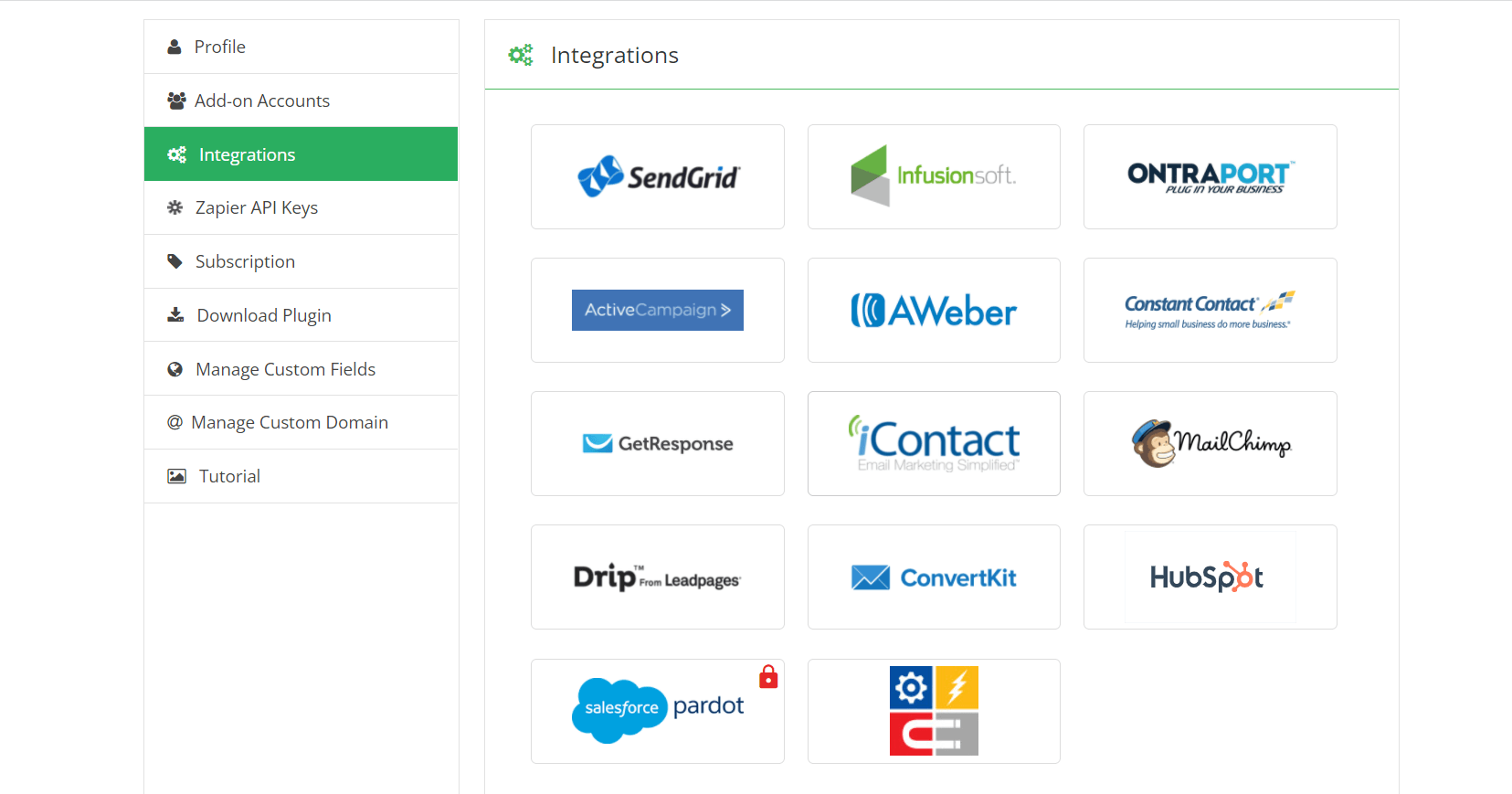
6. Статистика мероприятия. Для скачивания предлагаются данные по числу участников, история чата, активность взаимодействия с продающими кнопками. Сохранить файл статистики можно в формате CSV.
7. Техническая поддержка. Так как головной офис располагается в Лас-Вегасе, то и поддержка осуществляется только на английском языке и только во встроенном чате через интеграцию с Intercom messenger. Помощь оказывается круглосуточно.
8. Тарифные планы. В зависимости от количества слушателей, а также включенного функционала стоимость месяца использования при оплате годового доступа находится в пределах 4 400 рублей и 25 800 рублей.
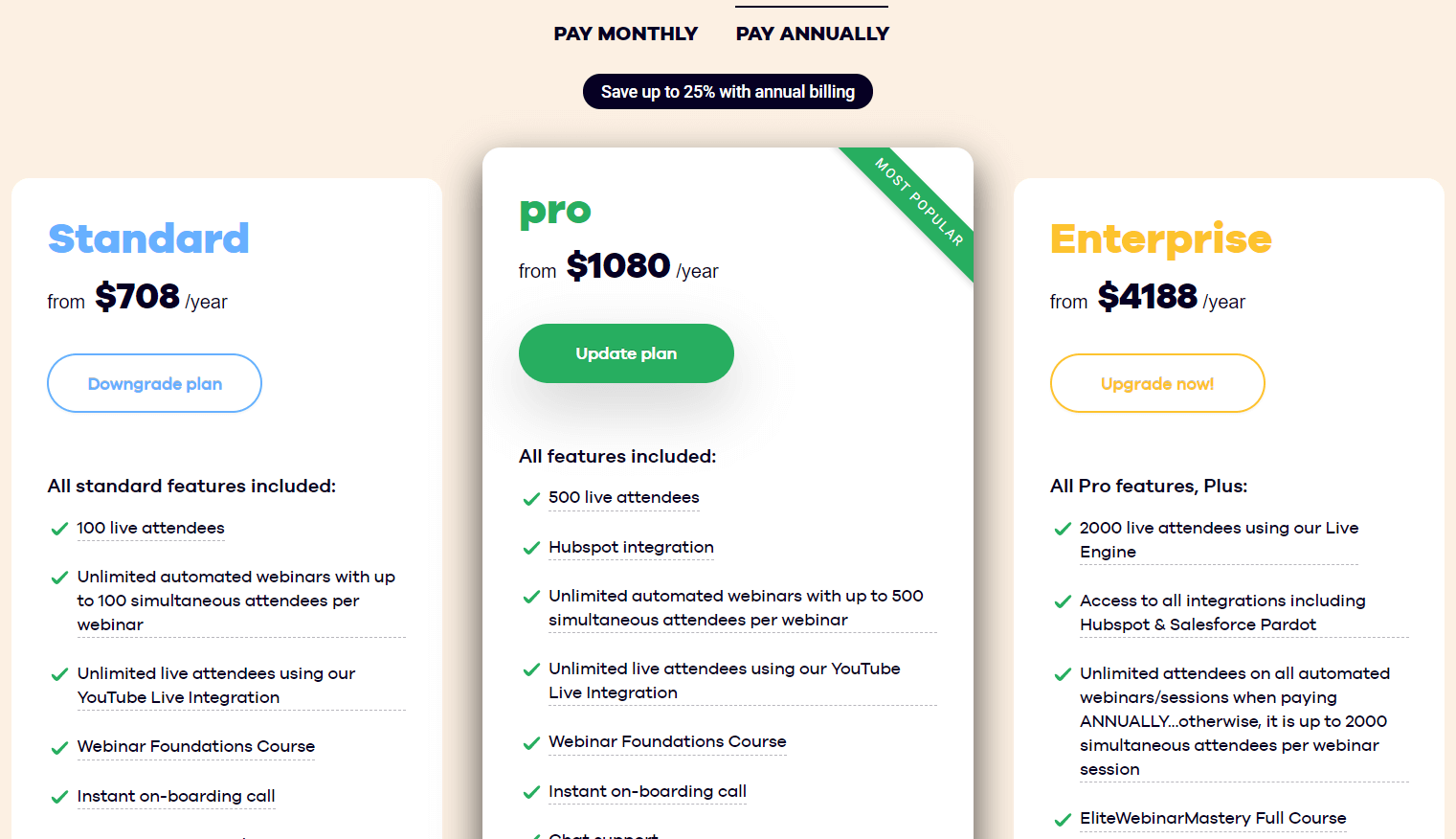
Оглавление:
Определение — Что означает бесшовная интеграция?
Бесшовная интеграция — это процесс, при котором новый модуль или функция приложения или аппаратного обеспечения добавляется или интегрируется без каких-либо заметных ошибок или осложнений.
Это просто означает, что какое бы изменение ни применялось к системе, оно происходит без каких-либо негативных последствий в результате интеграции. Он часто используется в контексте разработки программного обеспечения и систем, а также для компьютерного оборудования.
Techopedia объясняет бесшовную интеграцию
Термин «бесшовная интеграция» используется в том случае, если новое приложение, модуль или устройство добавляются и работают безупречно с существующей системой. Он также используется для описания будущего обновления существующей системы, чтобы гарантировать заинтересованным сторонам, что в результате интеграции не возникнет проблем. Типичный пример этого или, по крайней мере, его отсутствие можно увидеть во многих мобильных приложениях, где обновление функции часто приводит к множеству ошибок и может даже привести к тому, что приложение вообще не работает для некоторых конфигураций оборудования.
Бесшовная интеграция является результатом тщательного планирования, которое может начаться даже на этапе проектирования системы или приложения. Серьезное интеграционное тестирование также проводится на фиктивной или резервной системе до того, как интеграция будет применена к реальной системе, просто чтобы убедиться, что все ошибки и возможные осложнения устранены.
Clickmeeting
1. Создание автовебинара. Чтобы создать автовебинар, необходимо провести живой вебинар и использовать его запись. Есть возможность создать автовебинар с нуля, используя видео в формате mp4.
2. Удобство работы со сценарием автовебинара
При создании автовебинара с нуля важно учитывать, что среди возможных элементов есть видеотрансляции, опрос, продающая кнопка-баннер.
Запись обязательно должна в себя включать сразу презентацию, так как добавить отдельно слайды и встроить их в нужные места сценария не получится.
3. Запуск автовебинара. Запуск автовебинара происходит по заданным датам, в том числе предлагается настройка запуска с повторением каждый день, каждую неделю или каждый месяц.
4. Настройка чата. Платформа предлагает выбор общей настройки работы среди трех:
- без чата – окно будет отсутствовать, зрители не смогут писать;
- управляемый чат – возможность писать зрителям с функцией модерации. В данном случае подразумевается, что будет присутствовать живой сотрудник и одобрять либо удалять сообщения;
- ответить позднее – данный вариант предлагает найти историю чата после автовебинара в личном кабинете.
Возможность встроить в сценарий дополнительные сообщения, задать содержание и время появления отсутствует. Экспортировать историю чата можно только из живого вебинара в форматах CSV, TXT, XML.
5. Рассылки и интеграции. Сервис предлагает широкую линейку сервисов, интеграция с которыми позволит упростить работу на разных этапах. Среди них представлены платежные системы, мессенджеры, инструменты для рекламной статистики и аналитики. Отдельно можно выделить программу Zapier, которая помогает настроить интеграцию с другими веб-приложениями. Благодаря работе с сервисом Get Response платформа предлагает гибкую настройку рассылок писем с разными задачами и на разных этапах взаимодействия с пользователями.
6. Статистика мероприятия. Файл со статистикой предлагается сохранить в форматах XLS, CSV и PDF. Несмотря на то, что в самой статистике можно увидеть детальную информацию о результатах, геолокацию и другие данные, в выгрузке будут содержаться только поля анкеты и время входа и выхода.
7. Техническая поддержка. Оказать помощь вам смогут в чате на платформе либо по почте с 9 до 17 часов с понедельника по пятницу, а также с 13 до 21 часа по выходным.
8. Тарифные планы. Стоимость зависит от количества участников на мероприятии. При приобретении годового тарифа вилка цен от 3 000 рублей при участии 25 человек до 21 000 рублей при участии до 1 000 человек.